win7驱动程序安装
Windows 7操作系统中,驱动程序的安装是确保硬件设备正常运行的关键步骤,无论是主板、声卡、显卡还是其他外设,都需要相应的驱动程序来支持其功能,以下是关于如何在Win7系统中安装驱动程序的详细指南:

-
确定驱动类型和来源
- 驱动类型:需要明确你需要安装哪种类型的驱动程序,常见的驱动类型包括主板驱动、显卡驱动、声卡驱动、网卡驱动等,不同类型的硬件设备对应不同的驱动程序。
- 驱动来源:驱动程序的来源可以是多个渠道,包括官方网站下载、第三方软件提供的驱动包、系统自带的驱动更新工具等,选择可靠的来源可以确保驱动程序的安全性和稳定性。
-
使用系统自带工具安装驱动
- 自动搜索和安装:Windows 7系统内置了自动搜索和安装驱动程序的功能,当连接新的硬件设备时,系统会自动检测并尝试从互联网上搜索适合的驱动程序进行安装,这种方法简单快捷,适用于大多数常见硬件设备。
- 设备管理器:如果自动搜索未能找到合适的驱动程序,可以通过“设备管理器”手动查找和安装,打开“控制面板”->“设备管理器”,找到未识别的设备或带有黄色感叹号的设备,右键点击选择“更新驱动程序软件”,然后按照提示操作即可。
-
使用第三方软件安装驱动
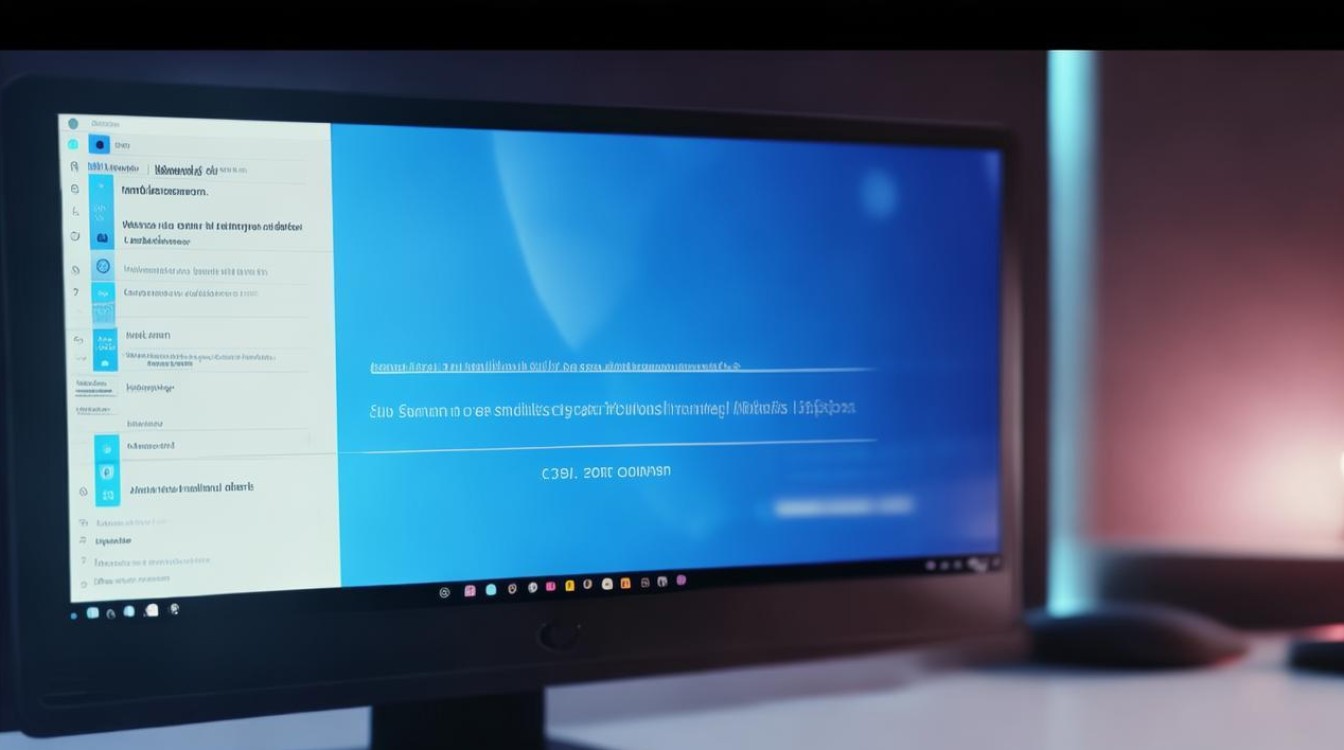
- 驱动精灵:驱动精灵是一款常用的第三方驱动管理软件,提供了驱动备份、恢复、安装、删除、在线更新等功能,用户只需下载并安装驱动精灵,运行后即可自动扫描系统中的硬件设备,并推荐适合的驱动程序进行安装。
- 鲁大师:鲁大师也是一款功能强大的系统优化工具,其中包含了驱动管理功能,用户可以在鲁大师中查看硬件信息,并一键检测和安装所需的驱动程序。
-
手动安装驱动程序
- 下载驱动程序:如果上述方法无法满足需求,用户还可以直接从硬件设备的官方网站下载最新的驱动程序,在下载前,请务必确认驱动程序的版本与你的Windows 7系统版本兼容。
- 安装步骤:下载完成后,双击驱动程序文件,按照安装向导的指示进行操作,安装过程包括同意许可协议、选择安装路径、完成安装等步骤,安装完成后,可能需要重启计算机以使新驱动程序生效。
-
注意事项
- 兼容性检查:在安装驱动程序之前,请务必检查其与Windows 7系统的兼容性,不兼容的驱动程序可能导致系统不稳定或硬件设备无法正常工作。
- 备份当前驱动:在安装新驱动程序之前,建议备份当前的驱动程序,这样,如果新驱动程序出现问题,可以快速恢复到原来的状态。
- 关闭杀毒软件:在安装驱动程序的过程中,建议暂时关闭杀毒软件和防火墙,以免它们阻止驱动程序的安装或导致冲突。
-
常见问题及解决方法

- 问题一:为什么自动搜索和安装驱动程序失败?
- 解答:这可能是因为系统未能连接到互联网,或者所连接的硬件设备过于老旧,没有对应的驱动程序可供下载,此时可以尝试手动安装驱动程序或联系硬件设备的制造商获取帮助。
- 问题二:安装新驱动程序后,系统变得不稳定怎么办?
- 解答:如果安装新驱动程序后出现系统不稳定的情况,可能是由于驱动程序与系统不兼容或存在冲突,建议立即卸载新驱动程序,并尝试恢复到之前的稳定版本,也可以检查是否有其他软件或服务与新驱动程序发生冲突。
- 问题一:为什么自动搜索和安装驱动程序失败?
通过以上步骤和注意事项,你应该能够在Windows 7系统中顺利地安装和管理驱动程序。
版权声明:本文由 芯智百科 发布,如需转载请注明出处。







 冀ICP备2021017634号-12
冀ICP备2021017634号-12
 冀公网安备13062802000114号
冀公网安备13062802000114号